Aprende cómo crear y recuperar una billetera, stake, votar y reclamar tus i-scores, realizar transacciones, y usar DApps con MyIconWallet!
Que tal colegas ICONistas! 👋
El equipo de Reliant Node recientemente presentó su aplicación de billetera móvil MyIconWallet al público. Haz click aquí para descargar la aplicación en sus versiones de Android e iOS.
Hoy, vamos a explorar y enseñarte cómo utilizar esta aplicación
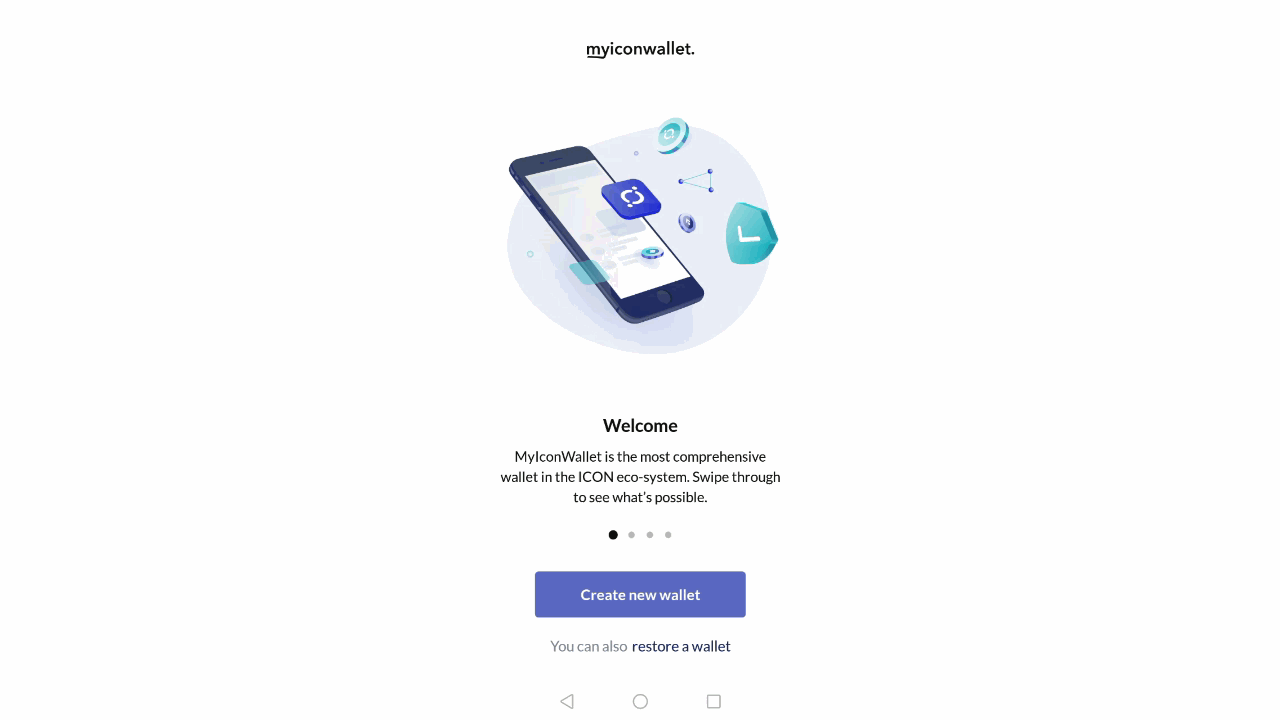
🤔Qué repasamos en esta guía?
- Crear una billetera
- Recuperar una billetera
- Hacer Staking y Votar
- Terminar el Staking (unstaking)
- Reclamar los i-scores (recompensas)
- Reubicar/cambiar los votos
- Enviar ICX e IRC2 tokens
- Recibir ICX e IRC2 tokens
- Navegar, descubrir y usar las DApps
⚙️Crear una billetera
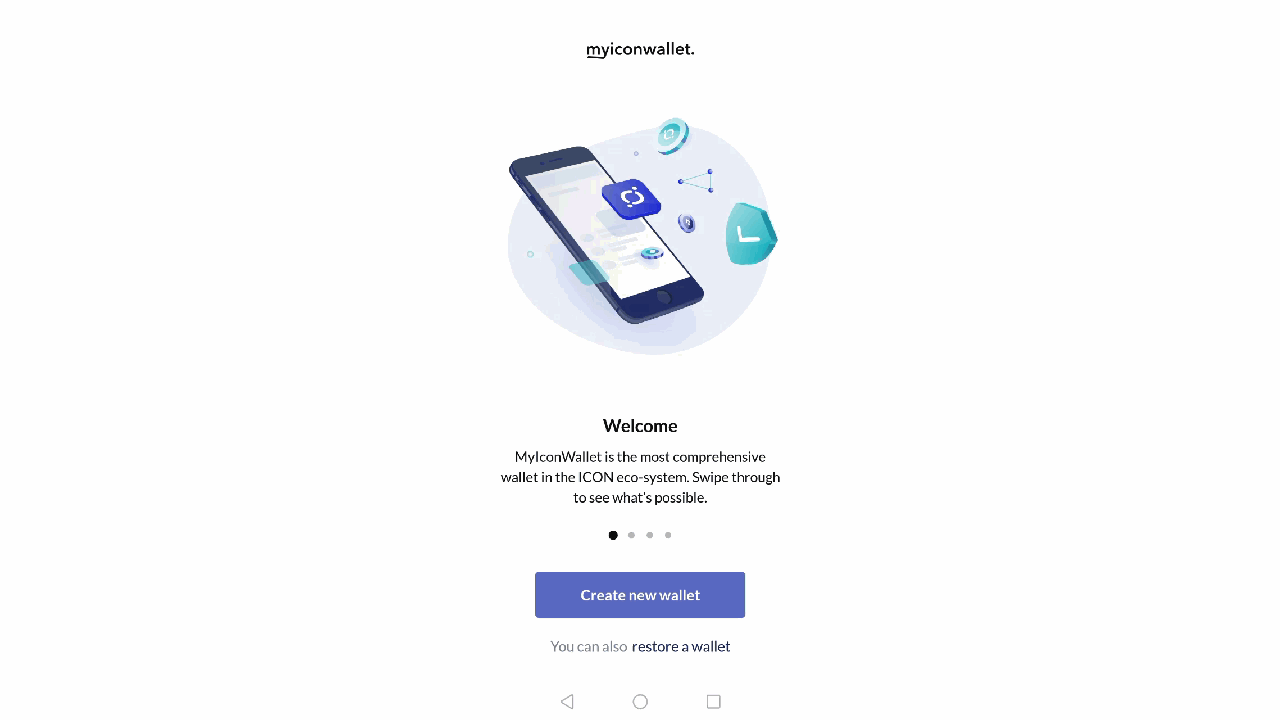
- Presiona “Crear nueva billetera.” (Create new wallet)
- Introduce un código de acceso de tu elección (pin de 6-dígitos).
Por favor, asegúrate de que no se pueda adivinar fácilmente, evita combinaciones como tu fecha de cumpleaños, números favoritos, etc para hacerlo más seguro. Puedes almacenar tu pin en un administrador de contraseñas y/o escribirlo en un papel como respaldo en caso de que lo olvides. - Teclea nuevamente tu código de acceso para confirmarlo.
- Introduce el nombre que desees para tu billetera.
De esta forma, puedes determinar que billetera quieres usar (ej: Billetera Principal, Billetera de apuestas, etc.) - Descarga tu archivo keystore.
Este es tu archivo de respaldo en caso de que olvides tu código de acceso o si deseas restaurar/recuperar tu billetera en otro dispositivo. Por tanto, no recomendamos saltarse este paso. Se puede restaurar/recuperar seleccionando “restaurar una billetera” en la primera pantalla (esto lo repasamos en la siguiente sección). - Introduce tu contraseña.
Asegúrate que tiene al menos 8 caracteres de largo e incluye al menos: 1 letra mayúscula, 1 letra minúscula, 1 número, y 1 carácter especial. De nuevo, asegúrate de que no se pueda adivinar fácilmente. Puedes almacenar tu contraseña en un administrador de contraseñas y/o escribirlo en un papel como respaldo en caso de que la olvides. - Presiona el botón “Descargar archivo”. (Download file)
Si aparece una ventana emergente donde se lee “Permite el acceso de MyIconWallet a tus fotos, multimedia, y archivos en tu dispositivo”, por favor, presiona el botón permitir. Basado en el GIF de más arriba, toma al menos 37s descargar el fichero. Tu archivo de respaldo será almacenado automáticamente en tu carpeta de descargas. (No te preocupes por conceder este Permiso, la aplicación solo lo utiliza para obtener y guardar el archivo keystore)
📂Recuperar una billetera
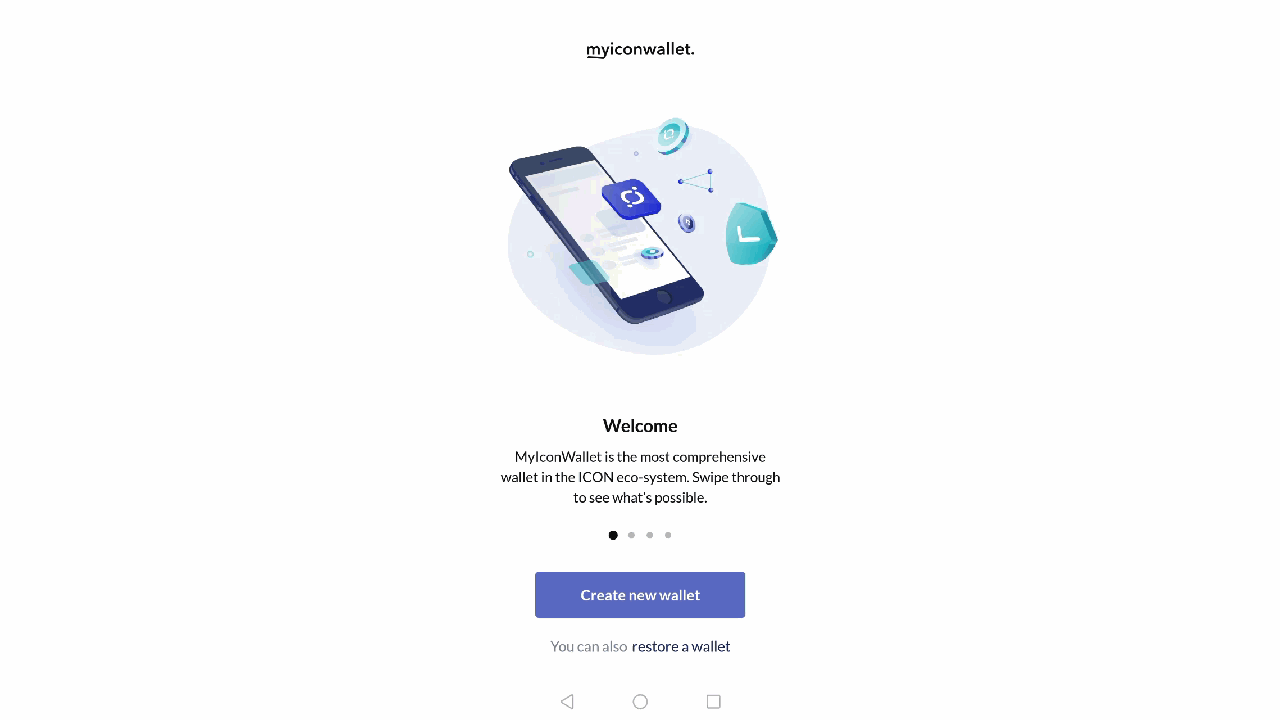
- Presiona “Recuperar una billetera.” (Restore a wallet)
- Introduce un código de acceso de tu elección (pin de 6-dígitos).
Por favor, asegúrate de que no se pueda adivinar fácilmente, evita combinaciones como tu fecha de cumpleaños, números favoritos, etc para hacerlo más seguro. Puedes almacenar tu pin en un administrador de contraseñas y/o escribirlo en un papel como respaldo en caso de que lo olvides. - Teclea nuevamente tu código de acceso para confirmarlo.
- Presiona el botón “Selecciona tu archivo Keystore” (Choose your Keystore). Encuentra y selecciona el archivo Keystore al cual quieres acceder.
- Introduce la contraseña que usaste para crear el archivo keystore.
- Introduce el nombre que desees para tu billetera.
De esta forma, puedes determinar que billetera quieres usar (ej: Billetera Principal, Billetera de apuestas, etc.)
✅ Hacer Staking y Votar
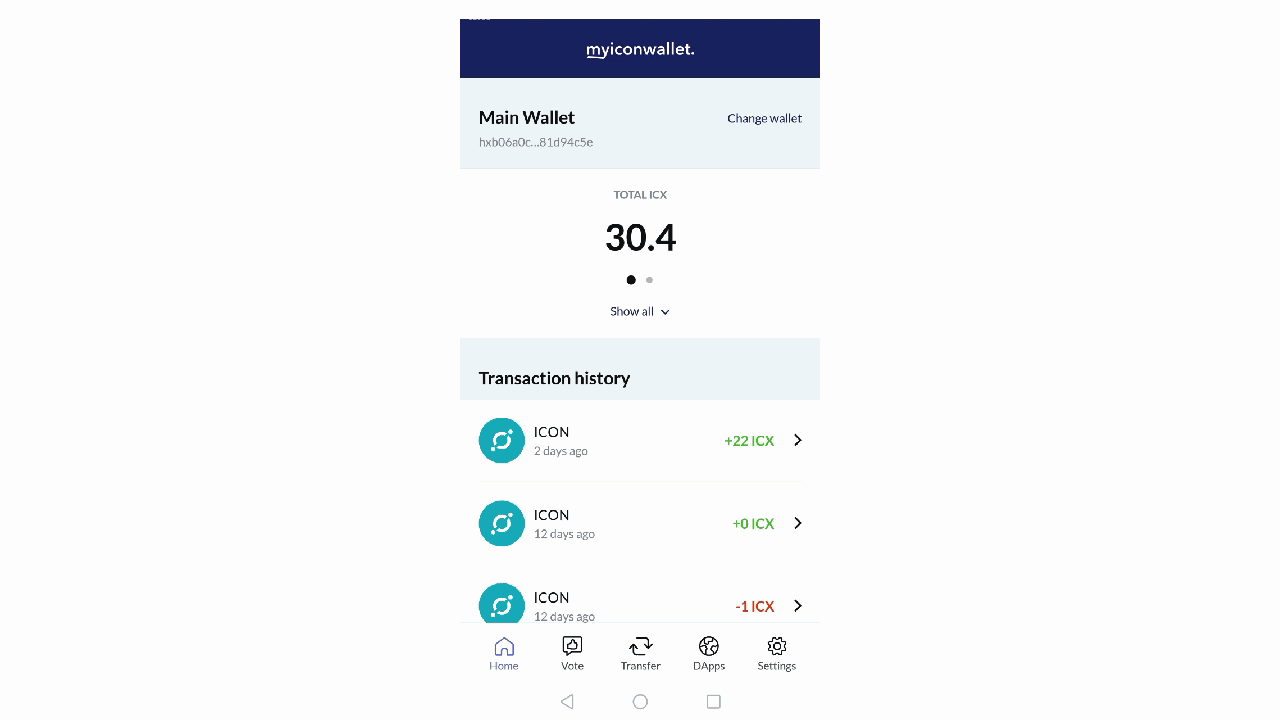
- Presiona el botón “Votar”. (Vote)
No existe un botón para comenzar el “Staking” pues la aplicación automáticamente hace stake de tus ICX para votar. Útil, cierto!? - Selecciona el P-rep por el que quieres votar.
La lista de P-reps tiene un orden aleatorio al principio. Puedes ordenar la lista presionando el menú deslizante “Ordenar por” (Sort by) y seleccionar que la lista se muestre según: Orden aleatorio, Votantes, Rango, y cantidad de Proyectos. Puedes usar la barra de buscar y teclear Stakin para votar por nosotros ♥ - Presiona el botón “Votar” (Vote) en la página del P-rep.
- Arrastra la barra deslizante de izquierda a derecha para ubicar los votos.
Puedes escoger dividir equitativamente si escoges múltiples P-reps y/o ajustar en las cantidades que desees. - Presiona el botón “Confirma los votos” (Confirm votes).
Una ventana emergente aparecerá diciendo que estás por incrementar tus ICX en Stake. Además, se muestra una descripción respecto al proceder de terminar el Staking (tal como se muestra en la sección de culminar el Staking de esta guía). Presiona el botón nuevamente. Una ventana emergente aparecerá diciendo “Tus votos han sido ubicados” lo que significa que has realizado el Stake y Votado satisfactoriamente!
🔓Terminar el Staking
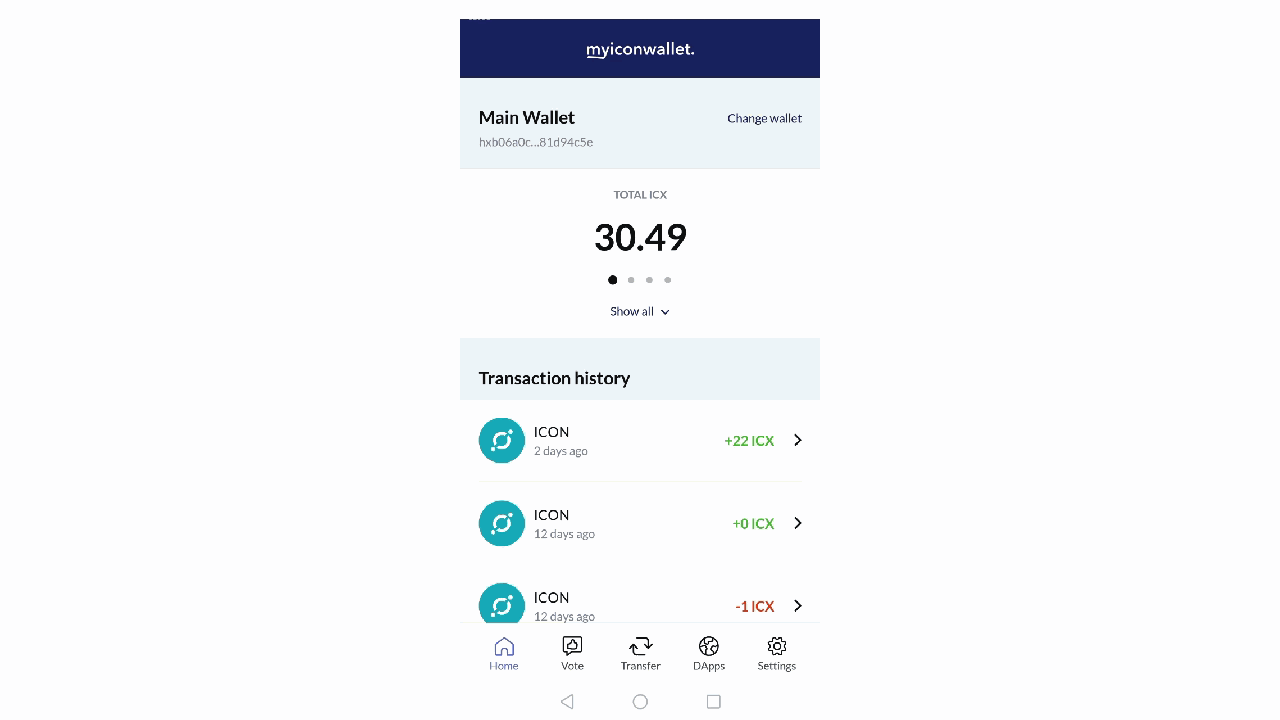
- Presiona el botón “Votar”. (Vote)
- En la pestaña de “Votos” (Votes), presiona el P-rep con el cual quieres terminar de hacer staking.
- Mueve la barra deslizante de derecha a izquierda para disminuir los votos ubicados.
- Presiona el botón “Confirma los votos” (Confirm votes).
Una ventana emergente aparecerá diciendo que estás por disminuir tus ICX en Stake. Por favor, ten en cuenta que no obtendrás recompensas durante el periodo de culminación del Staking. Si ajustas o envías otra transacción para terminar un Staking, todo el periodo de culminación del Staking se reiniciará. Presiona el botón “Confirma los votos” nuevamente para terminar de hacer staking con tus ICX. - Espera un par de segundos hasta que una venta emergente aparezca diciendo “Sus votos han sido ubicados.”
El periodo de culminación de Staking actualmente es de ~9 días. Por favor, espera un par de días para que tus ICX terminen de estar en staking completamente.
💰Reclamar los i-scores (recompensas)
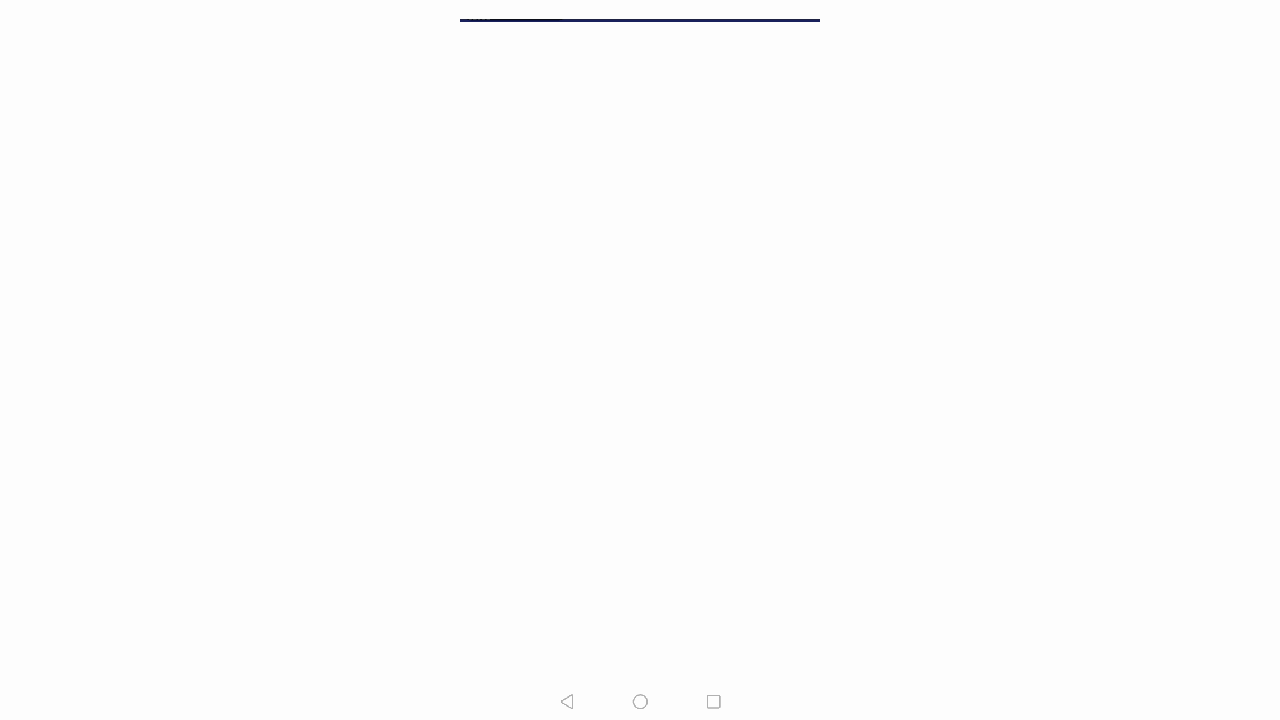
- Después de hacer staking y votar, tomará 2 términos (~48 horas) para que aparezcan tus recompensas. Luego, recibirás tus recompensas en cada término (~24 horas/diario).
- En la pestaña “Inicio” (Home), presiona “Reclamar I-score” (Claim I-score)
Una ventana emergente aparecerá indicando cuanto I-scores tienes actualmente y su equivalente en ICX. Por favor, note que 1,000 I-scores es proporcional a 1 ICX. - Presiona el botón “Continuar” y una ventana emergente de color verde aparecerá diciendo “Su I-score ha sido reclamado.”
🔄Reubicar/cambiar votos
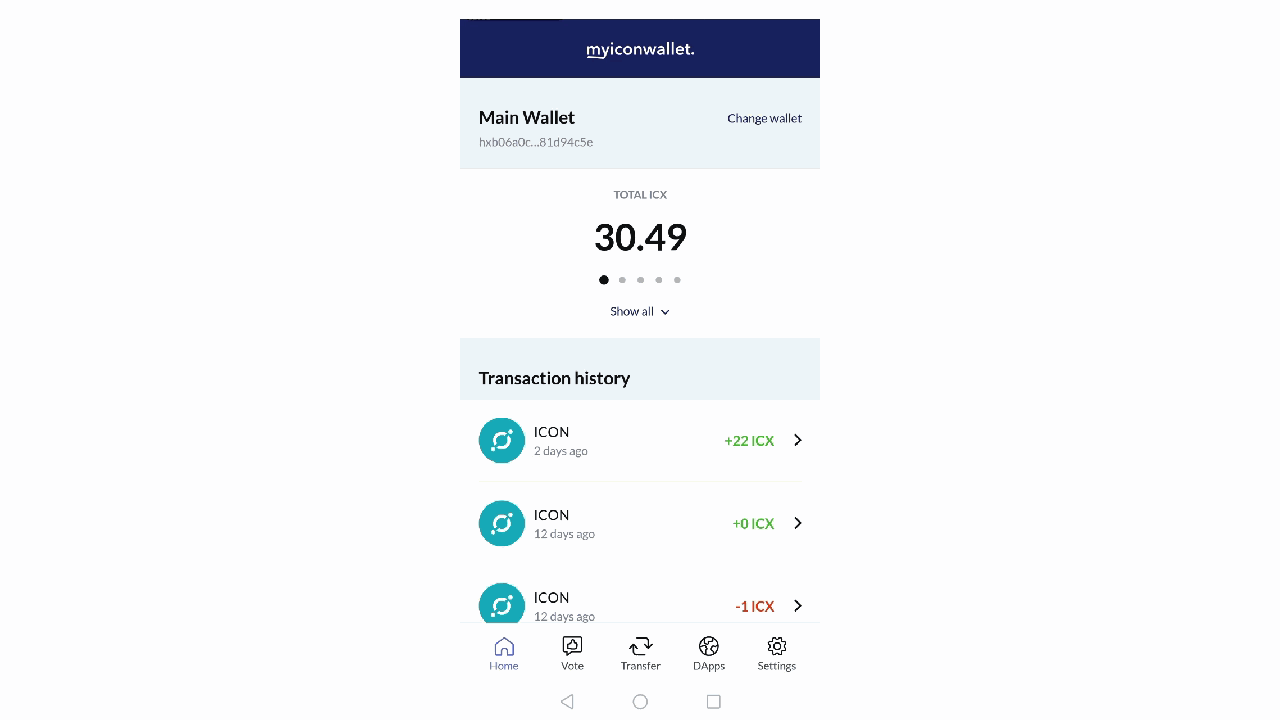
- Presiona el botón “Votar”. (Vote)
- Selecciona o encuentra el P-rep por el que quieres votar.
- Presiona el botón “Votar” (Vote) en la página del P-rep.
- Arrastra la barra deslizante de izquierda a derecha para ubicar los votos.
Puedes escoger dividir equitativamente si escoges múltiples P-reps y/o ajustar en las cantidades que desees. - Presiona el botón “Confirma los votos” (Confirm votes).
Una ventana emergente aparecerá diciendo que estás por incrementar tus ICX en Stake. Además, se muestra una descripción respecto al proceder de terminar el Staking (tal como se muestra en la sección de culminar el Staking de esta guía). Presiona el botón nuevamente. Una ventana emergente aparecerá diciendo “Tus votos han sido ubicados” lo que significa que has reubicado/cambiado tus votos satisfactoriamente!
⬆️Enviar ICX e IRC2 tokens
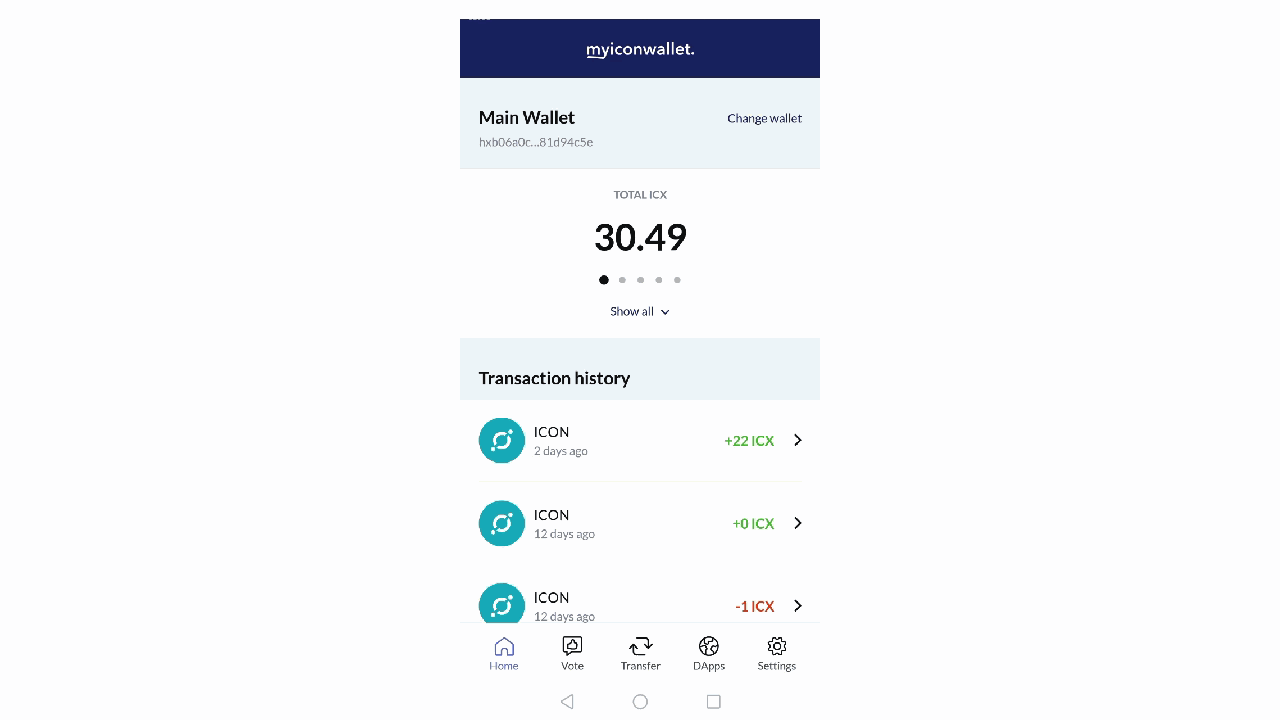
- Presiona el botón “Transferir” (Transfer).
- Selecciona la pestaña “Enviar” (Send) y escoge la billetera que quieres debitar.
- Si quieres enviar ICX, asegúrate que en la sección “Enviando” (Sending) diga ICON (ICX).
Puedes seleccionar el menú deslizante y escoger el token que quieres enviar. Para enviar tokens, ve a “Ajustes” (Settings) y selecciona “Administrar tokens” (Manage tokens). Presiona el token que quieres habilitar, una ventana emergente aparecerá diciendo “Añadido” y luego el nombre del token (se muestra en la demostración GIF debajo de este párrafo).
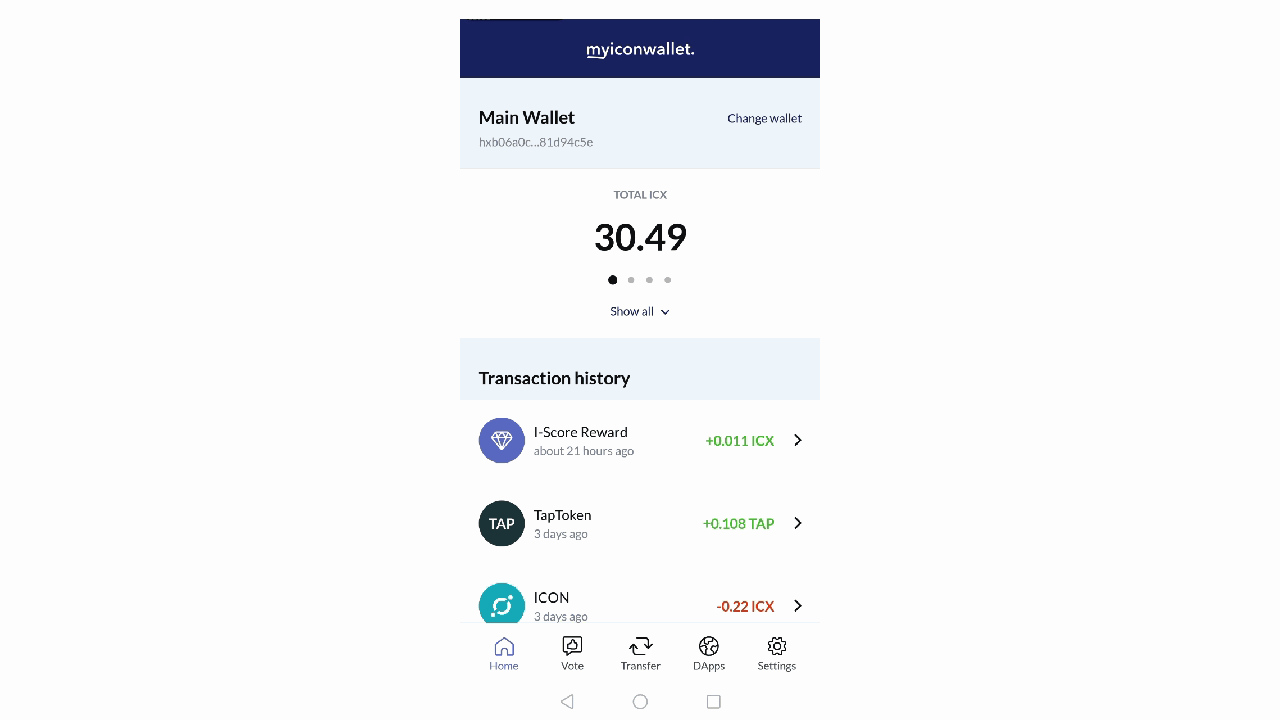
4. Escoge alguna de las 3 opciones que se presentan.
Introducir manualmente la dirección de la billetera no se recomienda, toma tiempo y en el peor escenario posible, puede cometerse un error tipográfico. En el GIF que se presenta, hemos seleccionado la opción “código QR” ya que es la vía más fácil. Si con anterioridad has guardado la dirección de alguien, puedes seleccionar el método de “Contacto”.
5. Introduce la cantidad de ICX o algún token que quieres enviar al receptor y selecciona siguiente.
6. Revisa cuidadosamente los detalles. Una vez enviado, es irreversible. Presiona enviar luego de chequear una vez más.
Una ventana emergente aparecerá diciendo “Su transacción ha sido enviada” lo que significa que has enviado satisfactoriamente tus ICX o tokens al receptor!
⬇️Recibir ICX e IRC2 tokens
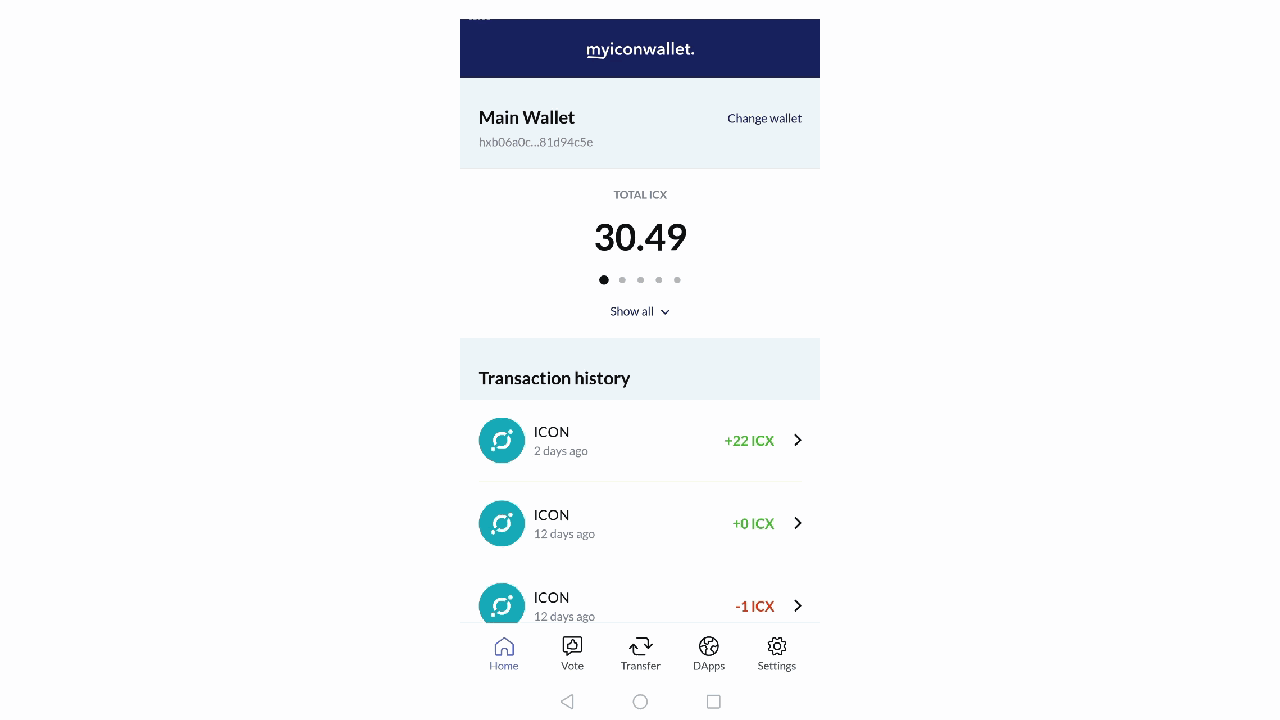
- Presiona el botón “Transferir” (Transfer).
- Selecciona la pestaña “Recibir” (Receive) y escoge la billetera que quieres acreditar.
- Un código QR se mostrará basado en la billetera que hayas seleccionado.
Puedes realizar una captura de pantalla y dársela al remitente así él/ella pueden enviarte ICX o IRC2 tokens fácilmente. También, puedes presionar el botón “Copiar dirección” si quieres dar tu dirección de billetera completa en texto plano.
🎲Navegar, descubrir y usar las DApps
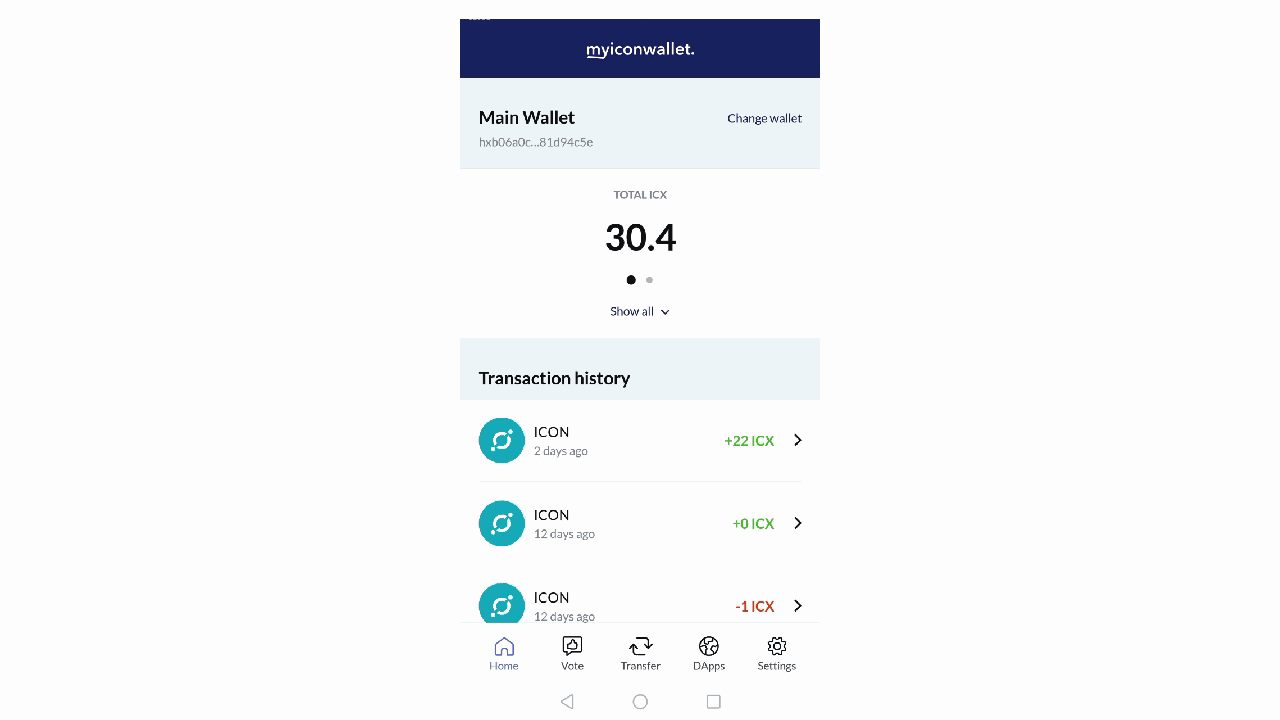
- Presiona el botón “DApps”.
- Introduce el URL o puedes encontrar y seleccionar la DApp con la cual quieres interactuar de la lista que se ofrece.
- Autoriza a la DApp conectar con tu billetera.
Incluso luego de este paso, todavía se requerirá que confirmes las transacciones, asi que no hay nada por lo que preocuparse. - Para cambiar la billetera que se usa para interactuar con la DApp especificada, presiona el icono de billetera en la esquina inferior derecha (cerca al icono X).
Un agradecimiento especial al equipo del ICON P-rep Reliant Node! La interfaz de usuario (UI) luce genial y la experiencia de usuario es muy fluida. En mi opinión, esta es una gran alternativa a la aplicación ICONex. Muy buen trabajo!
Stakin (POS Bakerz) es uno de los P-reps! Por favor, apóyanos. 🙌
Somos un operador de infraestructura para cadenas de bloques públicas basadas en Proof-of-Stake (PoS), ofrecemos servicios de delegación pública y staking-as-a-service en los principales protocolos PoS.
Conoce más sobre ICON!
- Stakin P-Rep Proposal
- ICON Website
- ICON Tracker
- ICON Github
- ICON Official Telegram Channel
- ICON Non-Official European Community Telegram
- Stakin Medium on ICON
- Daily updates about ICON
- Stakin’s Twitter
- Stakin’s Facebook
- Stakin’s Telegram Channel
AVISO LEGAL: Este no es un consejo financiero. Hacer Staking e invertir en criptomonedas puede significar un alto grado de riesgo, y siempre existe la posibilidad de pérdida, incluyendo la pérdida de todos los activos digitales que se tengan en staking. Adicionalmente, quienes delegan están en riesgo de recortes abruptos en caso de fallas de seguridad o vitalidad de algunos protocolos PoS. Aconsejamos que realice su propia investigación (DYOR) antes de escoger a un validador.


Join the conversation